क्रोम या एज पर STATUS_INVALID_IMAGE_HASH त्रुटि ठीक करें
Google क्रोम(Google Chrome) साफ और उपयोग में बहुत आसान है। क्रोम(Chrome) वेब पेज लोड कर सकता है, कई टैब खोल सकता है, और एप्लिकेशन को तेज गति से लोड कर सकता है और सबसे महत्वपूर्ण बात यह है कि इसके अंतर्निहित मैलवेयर और फ़िशिंग सुरक्षा के साथ आपको सुरक्षित और स्वस्थ रखता है। निस्संदेह, क्रोम(Chrome) कई उपयोगकर्ताओं के लिए शीर्ष विकल्पों में से एक है; यह काम के लिए और व्यक्तिगत उपयोग के लिए प्राथमिक ब्राउज़र के रूप में उपयोग किया जाता है। क्रोम(Chrome) एक विश्वसनीय और स्थिर ब्राउज़र है, लेकिन ऐसे मौके आते हैं जब यह आपको कुछ त्रुटियों के साथ जाम कर देता है - STATUS INVALID IMAGE HASH त्रुटि ऐसा ही एक अपराधी है। यह त्रुटि Microsoft Edge पर भी हो सकती है।
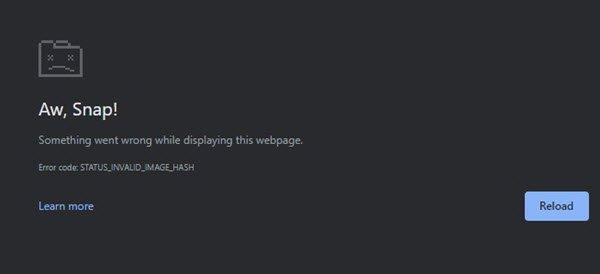
कई उपयोगकर्ताओं ने Google क्रोम(Google Chrome) पर इस त्रुटि की सूचना दी है । उन्होंने आमतौर पर संकेत दिया कि यह त्रुटि तब सामने आई जब उन्होंने एक नई वेबसाइट खोलने का प्रयास किया। उपयोगकर्ताओं को यह पता लगाना बहुत परेशान करने वाला हो सकता है कि वे क्रोम ब्राउज़र(Chrome Browser) के माध्यम से किसी भी वेब पेज को लोड करने में असमर्थ हैं । इस समस्या को स्वयं Google(Google) द्वारा स्वीकार नहीं किया गया है , और वे इस त्रुटि से निपटने के लिए सामान्य अनुशंसाएँ प्रदान करते हैं जैसे कैश को साफ़ करना, (Cache)Chrome ऐप को अपडेट करना , सिस्टम को पुनरारंभ करना आदि।
वास्तव में, ये सुधार काम नहीं करते हैं। इतना ही नहीं, कुछ उपयोगकर्ताओं ने क्रोम(Chrome) ब्राउज़र को अनइंस्टॉल करने और फिर पुनः इंस्टॉल करने का भी प्रयास किया - ज्यादातर मामलों में, इससे भी मदद नहीं मिली। समस्या कहीं न कहीं स्वयं क्रोम ब्राउज़र या (Chrome)विंडोज 10(Windows 10) ऑपरेटिंग सिस्टम से संबंधित है। यह देखा गया है कि मैक(Mac) या लिनक्स(Linux) उपयोगकर्ताओं ने कभी भी STATUS INVALID IMAGE HASH त्रुटि की सूचना नहीं दी है। हालाँकि, आप इस समस्या को विभिन्न तरीकों से हल कर सकते हैं। इस समस्या की पुष्टि की गई है कि यह केवल Google क्रोम(Google Chrome) और माइक्रोसॉफ्ट एज(Microsoft Edge) ब्राउज़र में होता है।
STATUS_INVALID_IMAGE_HASH
अगर आपको अपने Google क्रोम ब्राउज़र पर status_invalid_image_hash त्रुटि का सामना करना पड़ा है, तो (Google Chrome)विंडोज़(Windows) पर समस्या को ठीक करने के लिए नीचे दिए गए सुधारों का उपयोग करें ।
- विंडोज रजिस्ट्री में बदलाव करें
- Google Chrome सैंडबॉक्स बंद करें
- कंप्यूटर नीति अपडेट करें
- (Deactivate)Microsoft सेवाओं को निष्क्रिय और पुन: सक्रिय करें
- एंटीवायरस सॉफ़्टवेयर अपडेट करें
- क्रोम की जांच करें
आइए इन समाधानों को और अधिक विस्तार से देखें।
1] विंडोज रजिस्ट्री में बदलाव करें
Windows 10 पर RendererCodeIntegrity सुविधा Google द्वारा संदिग्ध या अहस्ताक्षरित कोड को ब्राउज़र के पेज की रेंडरिंग प्रक्रियाओं में हस्तक्षेप करने से रोकने के लिए पेश की गई थी। यह Google Chrome द्वारा वेब पृष्ठों को लोड करने के तरीके को बदल देता है, और कभी-कभी यह सुविधा status_invalid_image_hash त्रुटियों का कारण हो सकती है। इसे अक्षम करने से आपको इसे ठीक करने में मदद मिल सकती है, इन चरणों का पालन करें:
1] रन(Run ) डायलॉग बॉक्स लॉन्च करने के लिए Win + R
2] regedit(regedit) टाइप करें और एंटर दबाएं(Enter) ।
3] इस स्थान पर टॉगल करें:
HKEY_LOCAL_MACHINE\SOFTWARE\Policies\Google\Chrome
या
HKEY_LOCAL_MACHINE\SOFTWARE\Google\Chrome
4] अब, एक नई कुंजी बनाएं और उसका नाम बदलकर RendererCodeIntegrityEnabled (DWORD 32) कर दें।
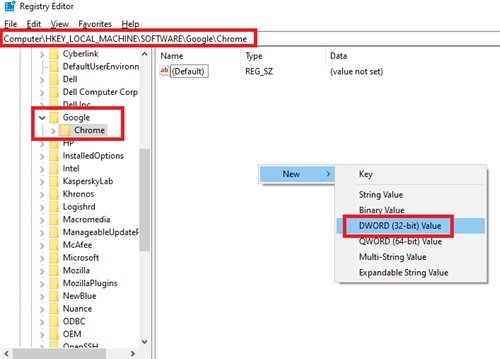
5] नई DWORD फ़ाइल पर (DWORD)डबल(Double) क्लिक करें और मान डेटा को 0 पर सेट करें और (0)ठीक(Ok) क्लिक करें ।
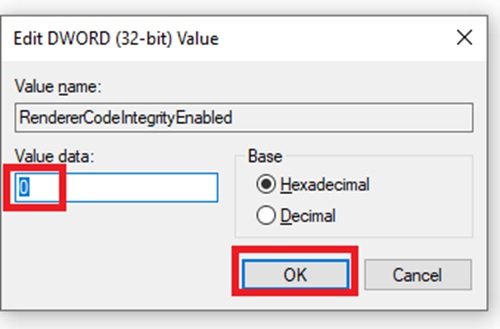
पूर्ण! अब अपने सिस्टम को पुनरारंभ करें और जांचें कि क्या समस्या बनी रहती है।
2] Google क्रोम सैंडबॉक्स बंद करें
आप क्रोम सैंडबॉक्स(Chrome Sandbox) को बंद करने के लिए नो-सैंडबॉक्स कमांड का उपयोग कर सकते हैं जो ब्राउज़र के सुचारू रूप से चलने में हस्तक्षेप कर सकता है, इन चरणों का पालन करें:
1] अपने डेस्कटॉप(Desktop) पर , क्रोम आइकन(Chrome icon) पर राइट-क्लिक करें और (right-click)गुण(Properties.) क्लिक करें ।
2] शॉर्टकट(Shortcut) टैब चुनें।
3] अब टारगेट(Target) बॉक्स में पाथ लिंक के अंत में जाएं और जोड़ें –no-sandbox।
सुनिश्चित करें(Make) कि आप पथ के .exe भाग और आदेश के पहले हाइफ़न के बीच एक स्थान जोड़ते हैं।
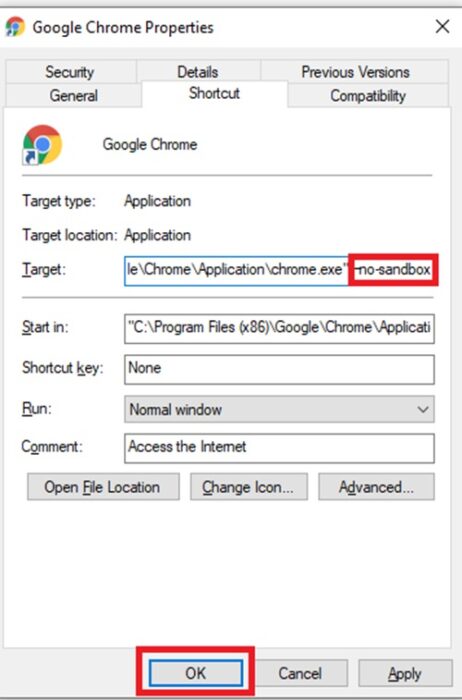
4] ओके(Ok) पर क्लिक करके परिवर्तनों को सहेजें और लागू करें और (Apply)गुण(Properties) विंडो को बंद करें।
आपको क्रोम(Chrome) ब्राउज़र को फिर से लॉन्च करना होगा और देखना होगा कि क्या यह अब त्रुटि प्रदर्शित नहीं करता है।
3] कंप्यूटर नीति अपडेट करें
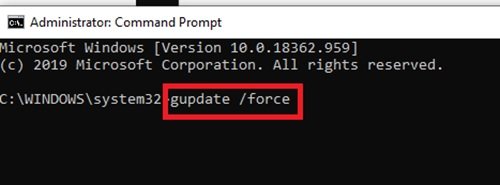
कभी-कभी पुरानी कंप्यूटर नीति के कारण यह समस्या हो सकती है, आप इसे निम्न द्वारा अपडेट कर सकते हैं:
- सर्च बार में cmd टाइप करें।
- (Right-click)खोज परिणाम यानी कमांड प्रॉम्प्ट पर (Command Prompt)राइट-क्लिक करें और व्यवस्थापक के रूप में चलाएँ(Run as an administrator) चुनें ।
- कमांड प्रॉम्प्ट विंडो में नीचे दिए गए कोड को कॉपी और पेस्ट करें और एंटर की दबाएं(Enter) ।
gupdate /force
यह आपकी कंप्यूटर नीति को अपडेट करेगा। आप अपने सिस्टम को पुनरारंभ कर सकते हैं और जांच सकते हैं कि क्या समस्या हल हो गई है, यदि नहीं तो हमारे अगले समाधान का प्रयास करें।
4] सभी Microsoft सेवाओं को निष्क्रिय(Deactivate) और पुनः सक्रिय करें
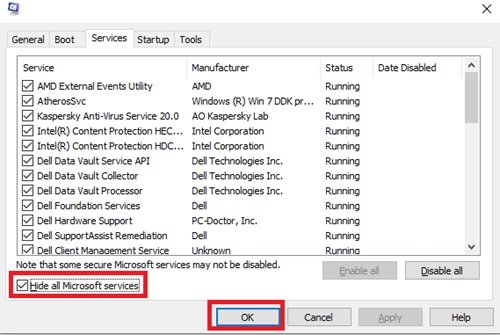
आप अगले चरणों का पालन करके ऐसा कर सकते हैं:
- सर्च बार में mscon टाइप करें और सर्च रिजल्ट में (mscon)सिस्टम कॉन्फ़िगरेशन(System Configuration) विकल्प पर क्लिक करें ।
- नई खुली हुई विंडो में सर्विसेज(Services) टैब पर क्लिक करें और हाइड ऑल माइक्रोसॉफ्ट सर्विसेज(Hide all Microsoft Services) विकल्प को चेक करें।
- अब सभी Microsoft सेवाओं(Services) को निष्क्रिय करने के लिए सभी विकल्प को अक्षम करें(Disable all) चुनें ।
- एक बार हो जाने के बाद, ओके(Ok) और अप्लाई(Apply) पर क्लिक करें ।
- अब सिस्टम को रीस्टार्ट(restart) करें।
एक बार सिस्टम के पुनरारंभ होने के बाद, ऊपर वर्णित उसी प्रक्रिया का पालन करें और सभी(Enable all) सेवाओं को एक बार फिर से सक्षम करें।
पूर्ण! अब अपने सिस्टम को एक बार फिर से पुनरारंभ करें और जांचें कि क्या आप Google क्रोम(Google Chrome) पर वेब पेज लोड कर सकते हैं ।
5] एंटीवायरस सॉफ़्टवेयर अपडेट करें
यदि आप अपने सिस्टम पर इंस्टॉल किए गए Kaspersky(Kaspersky) , Symantec , या MacAfee जैसे तृतीय-पक्ष एंटीवायरस सॉफ़्टवेयर का उपयोग करते हैं, तो आपको यह सुनिश्चित करना होगा कि कोई सॉफ़्टवेयर अपडेट लंबित नहीं है। अपने एंटीवायरस सॉफ़्टवेयर के लिए उपलब्ध किसी भी लंबित सॉफ़्टवेयर अपडेट को डाउनलोड और इंस्टॉल करें और फिर अपने कंप्यूटर सिस्टम को पुनरारंभ करें। (Download)एक बार हो जाने के बाद फिर से Google क्रोम(Google Chrome) का उपयोग करने का प्रयास करें और जांचें कि वहां चीजें ठीक काम कर रही हैं या नहीं। यदि समस्या बनी रहती है, तो जांचें कि क्या क्रोम(Chrome) आपकी एंटीवायरस सेटिंग में बैकलिस्टेड नहीं है। इसे जांचने के लिए, आप अपने एंटीवायरस सॉफ़्टवेयर को अक्षम कर सकते हैं और जांच सकते हैं कि त्रुटि ठीक हो गई है या नहीं।
6] त्रुटि को हल करने के लिए क्रोम की जाँच करें(Check Chrome)
अब यदि समस्या ब्राउज़र(Browser) एप्लिकेशन के साथ ही है, तो आप यह कर सकते हैं:
- Chrome को संगतता मोड में चलाएं
- गुप्त मोड का उपयोग करें
- अपने क्रोम ब्राउज़र(Your Chrome Browser) में कैशे(Cache) साफ़ करें
- अपने एक्सटेंशन अक्षम करें
- क्रोम एप्लिकेशन का नाम बदलें।
माइक्रोसॉफ्ट एज पर त्रुटि
यदि आपको अपने Microsoft एज(Microsoft Edge) ब्राउज़र पर status_invalid_image_hash त्रुटि का सामना करना पड़ा है, तो इन सुधारों का उपयोग करें:
- एज ब्राउज़र अपडेट करें। खोलें
edge://settings/helpऔर आवश्यक कार्य करें - ओपन C:\Program Files (x86)\Microsoft\Edge\Application , का नाम बदलें , एज
msedge.exeकोmsedge-old.exeपुनरारंभ करें और देखें।
हमने Google Chrome और Microsoft Edge पर त्रुटि को ठीक करने के लिए समाधानों की सूची को समेकित किया है । नीचे दिए गए टिप्पणी अनुभाग में हमें बताएं कि कौन सा समाधान आपके लिए काम करता है।
संबंधित पढ़ें: (Related read:) क्रोम में ERR_EMPTY_RESPONSE त्रुटि ठीक करें।(Fix ERR_EMPTY_RESPONSE error in Chrome.)
Related posts
Chrome पर RESULT_CODE_HUNG त्रुटि ठीक करें, Windows 11/10 पर किनारे
Google Chrome और Microsoft Edge में धुँधली फ़ाइल खोलें संवाद बॉक्स को ठीक करें
विंडोज 11/10 पर क्रोम, फायरफॉक्स, एज पर गूगल मैप्स स्लो इश्यू को ठीक करें
विंडोज पीसी पर एज या क्रोम इंस्टॉल करते समय त्रुटि 0xa0430721 ठीक करें
फिक्स विफल - क्रोम या एज में अवरुद्ध डाउनलोड त्रुटि
Google क्रोम में ERR_QUIC_PROTOCOL_ERROR को ठीक करें
Chrome और किनारे पर RESULT_CODE_HUNG को ठीक करें
Outlook.com खोलते समय Chrome में ReadableByteStream त्रुटि ठीक करें
एज या क्रोम स्टेबल, बीटा, देव, कैनरी रिलीज़ चैनल क्या हैं?
क्रोम या एज में सोर्स व्यू में लाइन रैप सक्षम करें
बाद में पढ़ने के लिए पेज को सेव करने के लिए 10 सर्वश्रेष्ठ क्रोम, एज और फायरफॉक्स एक्सटेंशन
Chrome या Firefox में समाचार और रुचियां लिंक कैसे खोलें; धार नहीं
क्रोम, फायरफॉक्स और एज ब्राउजर के लिए शेयर बटन प्लगइन्स
विशिष्ट वेबसाइट के लिए कुकीज़, साइट डेटा, कैश साफ़ करें: क्रोम एज फ़ायरफ़ॉक्स
क्रोम, एज, फायरफॉक्स में अब फ्लैश कैसे काम करें?
Windows 10 पर Chrome में ERR_EMPTY_RESPONSE त्रुटि ठीक करें
क्रोम, फायरफॉक्स और एज में वेब पेज का अनुवाद कैसे करें
Google Chrome पर ERR_CACHE_MISS त्रुटि संदेश ठीक करें
क्रोम, फायरफॉक्स और एज में हमेशा डाउनलोड बटन दिखाएं
Chrome, Edge, Firefox, Opera में पृष्ठभूमि टैब में लिंक खोलने के लिए बाध्य करें
